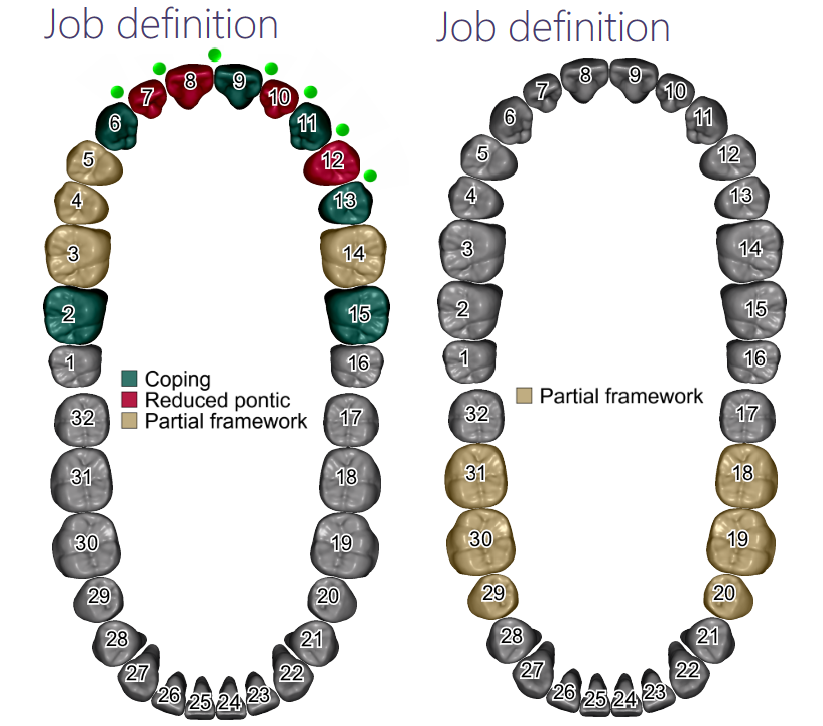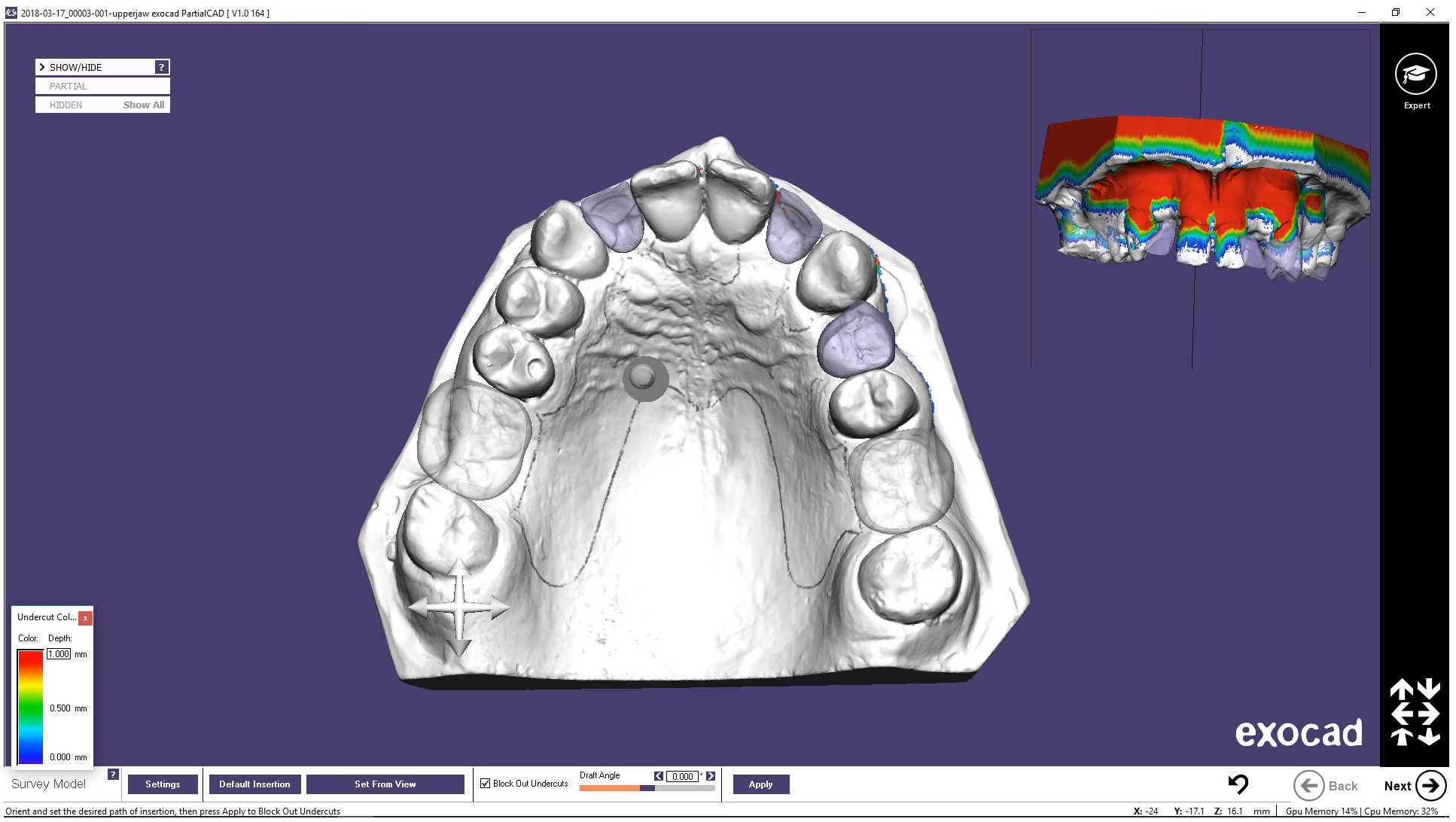Bienvenue sur la documentation en ligne pour Exocad Partial Framework (Aperçu de la technologie) !
Vous aurez accès à cette aide Wiki Partial Framework de deux manières.La première est de faire un clic droit dans la fenêtre de conception CAD Design, puis de faire un clic gauche sur "Help". La seconde est de faire un "double-clic" sur l'outil utilisé au moment même, dans le coin de l'extrémité gauche de la barre contextuelle (Dynabar). Voir liste de sujets ci-dessous.
Remarques sur Matériel(Hardware)/Logiciel(Software) demandé
Technology Preview a de plus gros besoins en équipement matériel au niveau des cartes graphiques que le logiciel traditionnel Exocad DentalCAD - Pour des performances optimales, beaucoup de données sont calculées et traitées sur la carte graphique.
Le logiciel fonctionne seulement avec des "cartes graphiques NVIDIA" . Un minimum de 2GB est demandé avec une architecture CUDA 3.0.(voir liste des versions CUDA des différentes cartes graphiques). AMD/ATI et les cartes graphiques "Intel" ne sont pas supportées. Les anciennes versions ou entrées de gamme NVIDIA ne le sont pas non plus, ou il en résultera un niveau de performance très faible. Veuillez vous assurer que vous utilisez bien un système d'exploitation "" Windows 64 bit System (Windows 7 / 8 / 8.1).
Introduction
Pour créer un cas, remplir simplement la fiche de prescription dans le DentalDB (le nom du client et du travail sont obligatoires), puis de définir une ou plusieurs dents "partial framework" sur une arcade. Si vous souhaitez utiliser un scan antagoniste, configurez "Antagoniste" dans l'arcade opposée. La définition du «partial framework» peut être combinée avec des couronnes / chapes, bridges et d'autres types de restauration, comme indiqué dans l'exemple de gauche. Cependant, les chassis ne peuvent actuellement être conçus que sur une seule arcade à la fois; pour concevoir des chassis pour le haut et le bas, vous devez configurer deux cas distincts - un pour le haut et un pour le bas.
Puis scannez normalement en utilisant votre exoscan ou votre scanner intégrant le workflow (flux de données). Ensuite, lancez le logiciel Partial Preview en cliquant sur l'icone depuis DentalDB. L'arcade scannée devrait apparaître dans une fenêtre d'apparence similaire au logiciel Sensable, comme montré dans l'exemple suivant (exemple du haut):
Le logiciel de conception Partial Framework (Aperçu de la technologie) utilise l'interface de la souris sous Exocad (ni Haptic, ni 3D Connexxion ne sont pris en charge). Pour les anciens utilisateurs de Sensable(R), les commandes de contrôle de la souris sont:
- Clic droit et maintenir – Sélectionner, Dessiner(Draw), ou Peindre(Paint) (dépend de l'outil utilisé)
- Clic droit enfoncé – Effectuer une rotation de la vue
- Clic droit – Montrer les propriétés de l'objet (clic droit en arrière plan pour sauver(save), charger(load), aider (help), etc...
- Clic droit et clic gauche enfoncés – Effectuer une translation de la vue(déplacement)
- Molette – Zoom
- Clic molette – Re-centrer vue
Comme d’autres produits exocad, PartialCAD utilise un flux de travail guidé, basé sur Wizard, où le clic «Suivant» dans la fenêtre inférieure vous mènera à la prochaine étape logique dans la conception. Ce flux de travail est initialisé avec l’outil Survey. D’autres outils et modes peuvent être consultés en cliquant sur l’icône «Expert» sur le côté droit de l’écran. Placez votre curseur sur ces icônes pour voir leur nom.
Dans le menu du clic-droit (un clic-droit court n'importe où dans l'arrière plan de la fenêtre du logiciel de conception),un certain nombre d'options pour "enregistrer" créent un fichier .partialCAD "scène" qui vous permette de restaurer à un moment spécifique de la conception du logiciel (scan + tous les changements d'ajouts ou de modelages libres). Comme toujours dans exocad, tous les fichiers associés à ce travail seront dans le dossier du projet accessible via la DentalDB).